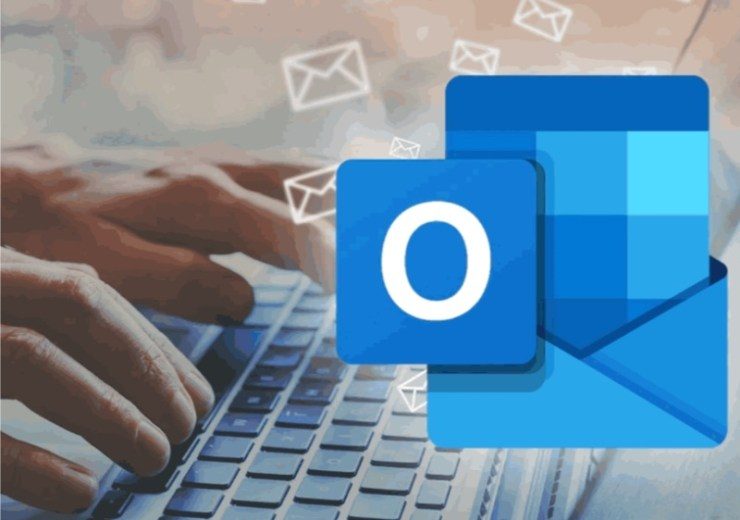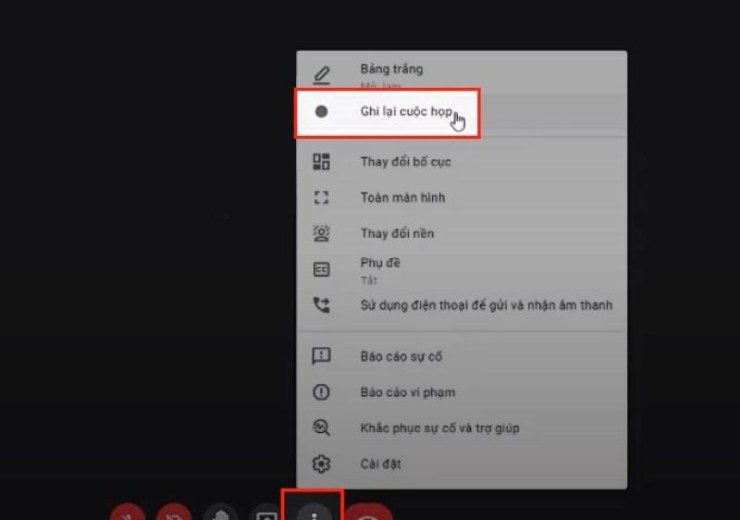Cách tùy chỉnh Action Center trên Windows 11
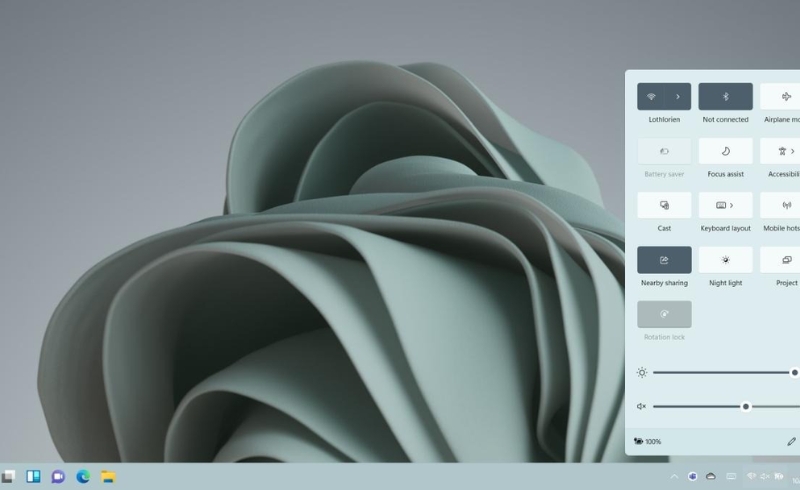
Action Center (hay còn gọi là Trung tâm hành động) trên Windows 11 là nơi hiển thị thông báo và các cài đặt nhanh như Wi-Fi, Bluetooth, âm lượng, độ sáng… Việc tùy chỉnh Action Center giúp bạn cá nhân hóa trải nghiệm, nâng cao hiệu suất làm việc và dễ dàng truy cập các chức năng thường dùng. Bài viết này sẽ hướng dẫn bạn cách tùy chỉnh Action Center trên Windows 11 một cách đơn giản và hiệu quả.
1. Action Center trên Windows 11 là gì?
Action Center trong Windows 11 đã được thiết kế lại hoàn toàn so với Windows 10. Thay vì gom tất cả thông báo và cài đặt nhanh vào một khung, Windows 11 chia làm 2 khu vực riêng biệt:
-
Quick Settings (Cài đặt nhanh): Truy cập khi bấm vào biểu tượng Wi-Fi / loa / pin.
-
Notification Center (Trung tâm thông báo): Truy cập bằng cách bấm vào thời gian, ngày tháng ở góc dưới bên phải.
2. Cách Mở Action Center Trên Windows 11
Bạn có thể mở Action Center theo các cách sau:
-
Bấm tổ hợp phím:
Windows + Ađể mở Quick Settings. -
Bấm chuột vào biểu tượng Wi-Fi/âm lượng trên taskbar.
-
Bấm tổ hợp phím:
Windows + Nđể mở Notification Center.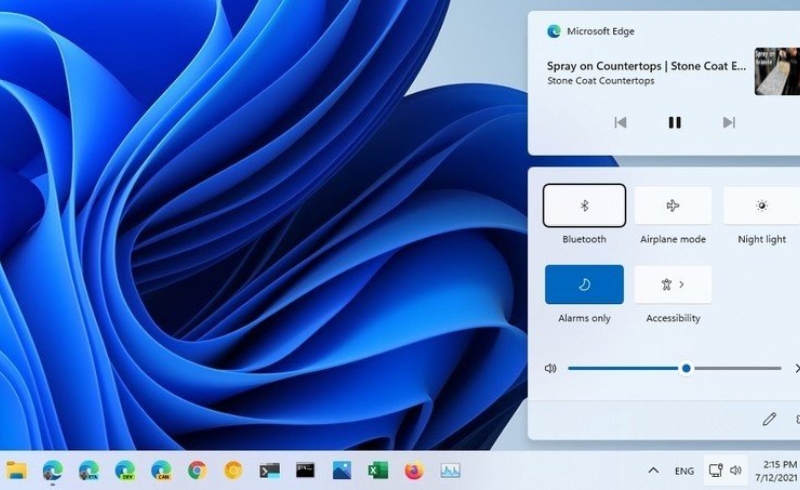
3. Cách Tùy Chỉnh Quick Settings (Cài Đặt Nhanh)
Bước 1: Mở Quick Settings
Nhấn Windows + A hoặc click vào biểu tượng Wi-Fi/loa ở góc phải thanh taskbar.
Bước 2: Chỉnh sửa các biểu tượng
-
Click vào biểu tượng bút chì (Edit quick settings).
-
Nhấn dấu pin (unpin) để xóa các nút không cần thiết.
-
Nhấn “Add” để thêm các chức năng như Night Light, Mobile hotspot, Nearby sharing,…
-
Sắp xếp lại vị trí các biểu tượng bằng cách kéo thả.
Gợi ý nên thêm:
-
Focus Assist: Tránh bị làm phiền khi làm việc.
-
Night Light: Bảo vệ mắt vào buổi tối.
-
Battery Saver: Tiết kiệm pin khi dùng laptop.
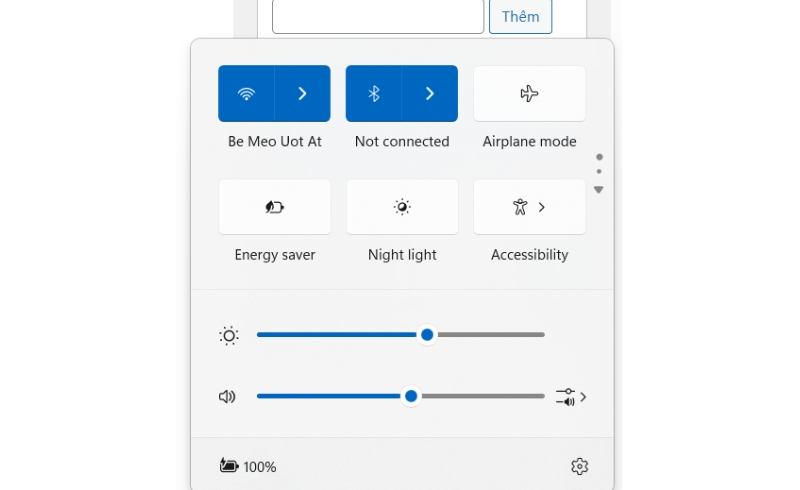
4. Cách Tùy Chỉnh Notification Center
Hiện tại, Windows 11 không cho phép chỉnh sửa sâu Notification Center, nhưng bạn vẫn có thể:
-
Bật/tắt thông báo theo ứng dụng:
-
Vào Settings > System > Notifications.
-
Tại đây bạn có thể:
-
Bật/tắt toàn bộ thông báo.
-
Chọn ứng dụng cụ thể để bật/tắt thông báo.
-
Tùy chọn âm thanh, banner, độ ưu tiên.
-
-
-
Bật Focus Assist để lọc thông báo:
-
Vào Settings > System > Focus Assist.
-
Chọn chế độ:
-
Priority only: Chỉ cho phép thông báo quan trọng.
-
Alarms only: Chỉ giữ lại báo thức.
-
Off: Nhận toàn bộ thông báo.
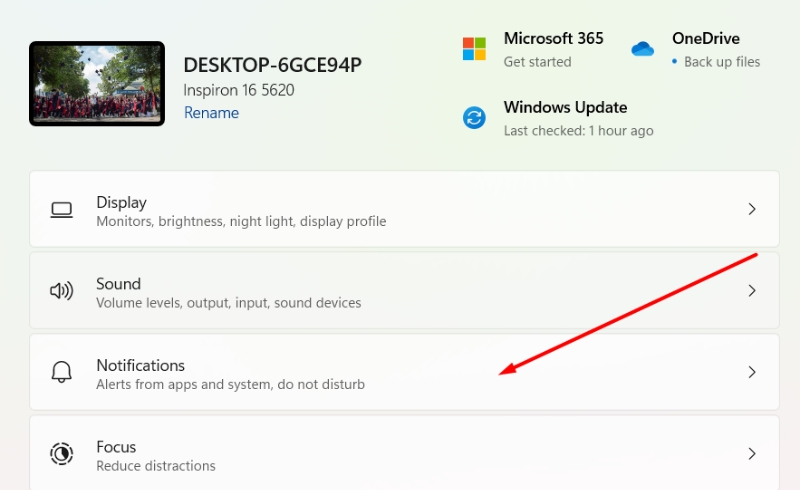
-
-
5. Mẹo Nâng Cao: Tùy Chỉnh Bằng Regedit hoặc Group Policy
⚠️ Chỉ dành cho người dùng nâng cao!
-
Regedit: Bạn có thể dùng Registry Editor để ẩn một số mục hoặc sửa giao diện.
-
Group Policy: Dành cho các thiết lập hệ thống quy mô lớn (doanh nghiệp, tổ chức).
Tùy chỉnh Action Center trên Windows 11 giúp bạn điều hướng nhanh chóng và nâng cao trải nghiệm sử dụng máy tính. Từ việc thêm/xóa các nút cài đặt nhanh đến quản lý thông báo, bạn hoàn toàn có thể kiểm soát mọi thứ chỉ với vài thao tác đơn giản.
Hãy tận dụng các công cụ như Focus Assist, chế độ tiết kiệm pin và Night Light để tối ưu hóa công việc và bảo vệ sức khỏe.